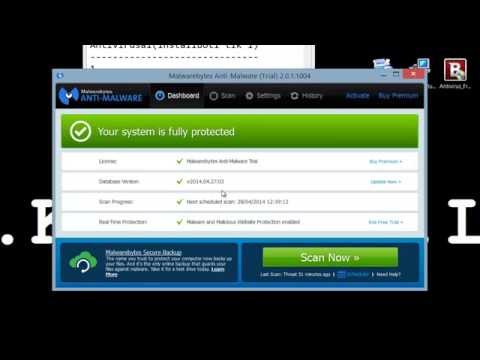Neprisijungus režimas įjungiamas ir iš jo išeinama tiesiog einant į nustatymus (☰), pasirinkus „Developer“ir įjungus „Work Offline“. Neprisijungęs režimas yra „Firefox“funkcija, leidžianti peržiūrėti talpykloje saugomus tinklalapius, kai jie yra atjungti nuo interneto. Nors talpykloje saugomas žiniatinklio turinys apsiriboja tik puslapyje esančia informacija peržiūros metu (atsiprašome, nėra naujausių naujienų!), Jis vis tiek naudingas siekiant tęstinio našumo arba tiesiog laukiant prastų ryšių.
Žingsniai
1 dalis iš 2: režimo neprisijungus įgalinimas

1 žingsnis. Supraskite, kaip veikia režimas neprisijungus
Neprisijungus režimas pašalina „Firefox“ryšį su internetu, o ne visą informaciją iš naršyklės talpyklos. Prisijungęs „Firefox“automatiškai išsaugos jūsų naršomas svetaines kaip talpykloje saugomą žiniatinklio turinį. Šias talpykloje saugomas svetainių versijas galima pasiekti neprisijungus, tačiau papildomas naršymas ne tik už išsaugoto turinio neįmanomas (ty galite pereiti į bet kurią anksčiau aplankytą svetainę, bet bet kokios tos svetainės nuorodos, kurios dar nėra talpykloje, grąžins klaidą. Taip pat, net jei ryšys yra atkurtas, režimas neprisijungus turi būti išjungtas, kad būtų galima vėl naršyti ne talpykloje esančias svetaines).
Talpyklos saugyklos dydis yra ribotas. Vartotojui naršant, senesnis turinys pašalinamas iš talpyklos ir pakeičiamas naujausiu. Pagal numatytuosius nustatymus „Firefox“saugo 350 MB talpyklą. Tai yra didelis žiniatinklio turinio kiekis, tačiau jei norite daugiau (ar mažiau), galite redaguoti talpyklos dydį, eidami į „☰> Parinktys> Išplėstinė> Tinklas“ir pasirinkę „Nepaisyti automatinio talpyklos valdymo“. Tai leis rankiniu būdu nustatyti talpyklos dydį

2 veiksmas. Eikite į „Firefox“nustatymus
Paspauskite ☰. Tai atveria meniu su įvairiomis „Firefox“parinktimis.
Žingsnis 3. Išskleidžiamajame meniu spustelėkite parinktį Daugiau
Žingsnis 4. Įjunkite režimą neprisijungus
Sąrašo apačioje pasirinkite „Darbas neprisijungus“. Šalia meniu parinkties pasirodys varnelė, rodanti, kad ji yra aktyvi. Dabar galite naršyti talpykloje saugomus puslapius.

5 veiksmas. Naršykite talpykloje saugomas svetaines
Galite apsilankyti neseniai aplankytose svetainėse, priklausomai nuo naršymo įpročių ir talpyklos dydžio. Eikite į „☰> Istorija“, kad pamatytumėte, ką galima aplankyti.
2 dalis iš 2: neprisijungus veikimo režimo išjungimas

1 žingsnis. Supraskite neprisijungus veikimo režimo išjungimo priežastį
Neprisijungus režimas išjungia „Firefox“galimybę bendrauti su internetu. Kai interneto prieiga bus atkurta, turite išjungti neprisijungus veikimo režimą, kad vėl galėtumėte įprastai naudotis savo naršykle. Bandant naršyti žiniatinklio puslapiuose, kuriuose nėra talpyklos, esant neprisijungus režimui, bus rodoma klaida, net jei jūsų interneto ryšys veikia.

2 veiksmas. Eikite į „Firefox“nustatymus
Paspauskite ☰. Tai atveria meniu su įvairiomis „Firefox“parinktimis.

Žingsnis 3. Atidarykite kūrėjo meniu
Paspauskite „Kūrėjas“. Bus atidarytas meniu su įvairiais kūrėjų įrankiais, įskaitant režimą neprisijungus.

Žingsnis 4. Išjunkite režimą neprisijungus
Sąrašo apačioje pasirinkite „Darbas neprisijungus“. Varnelė šalia meniu parinkties išnyks, nurodant, kad funkcija dabar išjungta.

Žingsnis 5. Įprastai naršykite internete
Dabar galite naršyti internete negavę klaidos. Lankantis tinklalapiuose dabar bus rodoma tiesioginė versija, o ne talpykloje išsaugota.
Patarimai
- Kai baigsite darbą neprisijungę, būtinai atlikite tuos pačius veiksmus, kad išjungtumėte funkciją „Darbas neprisijungus“.
- Režimas neprisijungus šiuo metu nepalaikomas „Firefox“mobiliesiems.